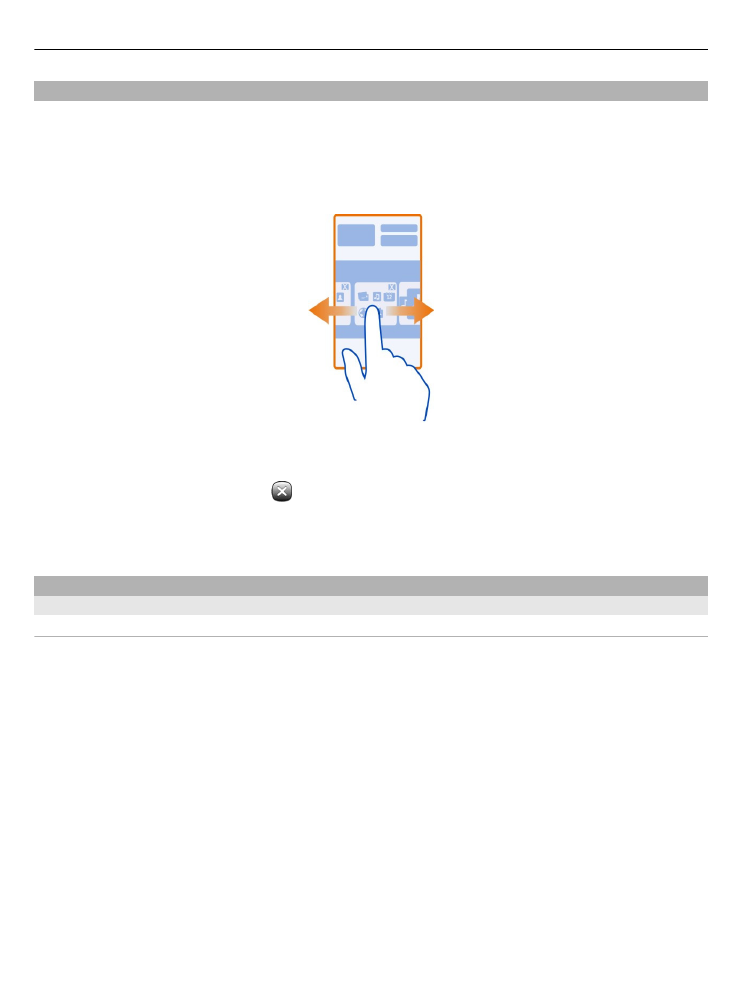
Клавіатура
Ваш телефон обладнаний повною клавіатурою. Щоб відкрити клавіатуру,
посуньте сенсорний екран вгору. Дисплей автоматично змінює режим портрету
на режим пейзажу, якщо відкрити клавіатуру.
24
Основи користування
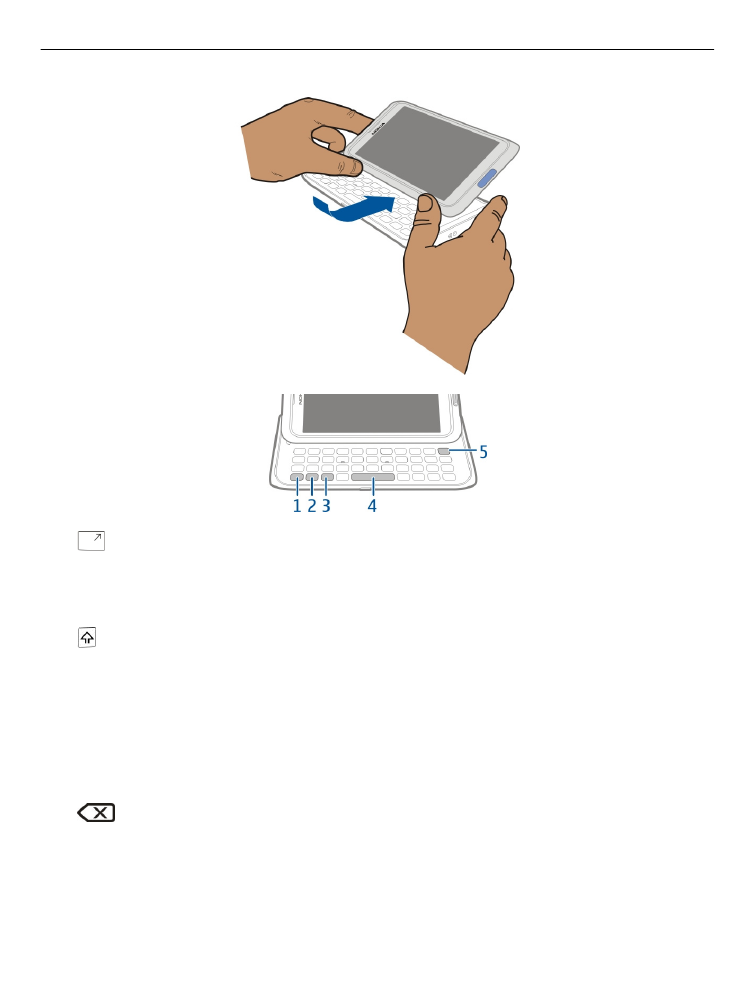
1
Функціональна клавіша. Щоб вставити спеціальні символи, вказані у
верхній частині клавіш, натисніть функціональну клавішу, а потім натисніть
відповідну клавішу. Щоб ввести кілька спеціальних символів поспіль, двічі
натисніть функціональну клавішу. Щоб повернутися до звичайного режиму,
натисніть функціональну клавішу.
2
Клавіша Shift. Щоб переключатися між режимами верхнього та нижнього
регістру, натискайте клавішу Shift двічі. Щоб ввести одну велику літеру в
режимі малих літер або одну малу літеру в режимі великих літер, натисніть
клавішу Shift, а потім натисніть клавішу з потрібною літерою.
3 Клавіша Sym. Щоб вставити спеціальні символи, яких немає на клавіатурі,
натисніть клавішу Sym і виберіть потрібний символ. Щоб змінити мову
введення тексту, натисніть і потримайте клавішу Shift, а потім натисніть
клавішу Sym і виберіть потрібну мову.
4 Клавіша «Пробіл»
5
Клавіша очищення. Щоб видалити символ, натисніть клавішу очищення.
Щоб видалити кілька символів, натисніть та утримуйте клавішу очищення.
Введення варіації літери
Можна вводити, наприклад, літери з діакритичними знаками. Щоб вставити á,
натисніть і потримайте клавішу Sym і натискайте клавішу A, доки не з’явиться
Основи користування
25
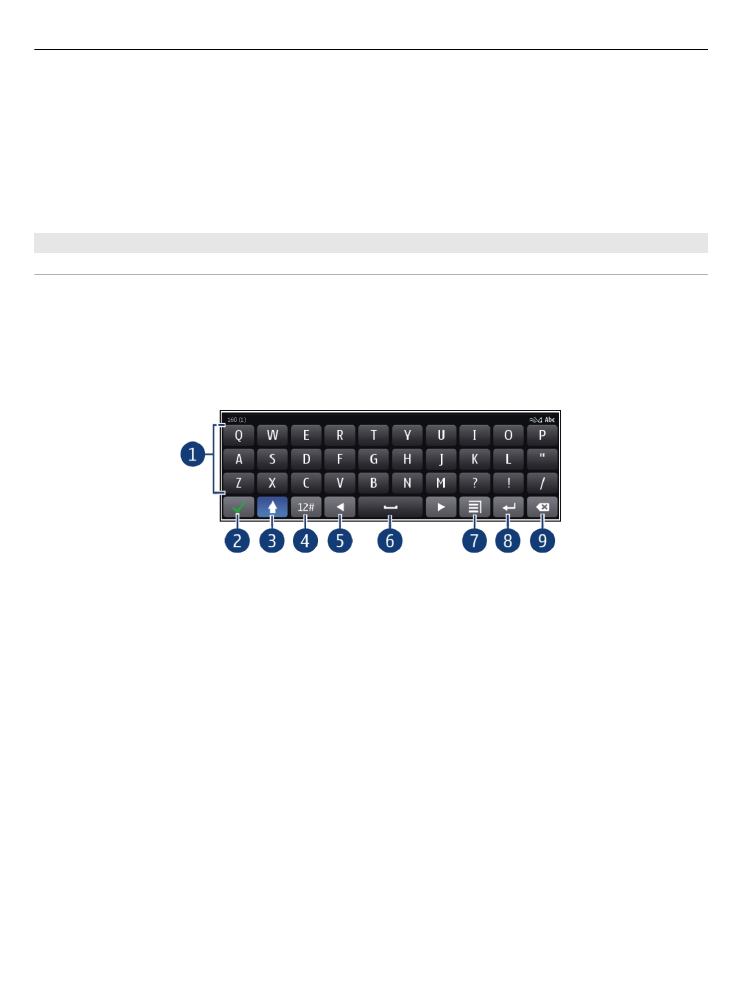
потрібна літера. Порядок і доступність літер залежить від вибраної мови
введення.
Вставлення цифри або спеціального символу, надрукованого у верхній частині
клавіші
Натисніть і потримайте потрібну клавішу.